
Turinys
- etapai
- 1 būdas: priverskite išjungti „Mac“ kompiuterį
- 2 būdas: priversti išjungti užblokuotą „Mac“ kompiuterį
- 3 būdas. Pataisykite „Mac“ paleidimo iš naujo problemas
„Mac“ kompiuteryje gali nutikti, kad ekranas užšąla arba programa sugenda. Vienintelis sprendimas yra tam tikru būdu išjungti kompiuterį ir tada jį paleisti iš naujo, tikintis, kad gedimo priežastis išnyks. Perkrovimas gali atkurti kai kuriuos kelius ir sugadintus failus, tačiau problema gali būti rimtesnė, ir tada turime naudoti keletą aplinkkelių, kad išsaugotume situaciją.
etapai
1 būdas: priverskite išjungti „Mac“ kompiuterį
-

Supraskite, kad priverstinis gesinimas nėra nereikšmingas. Jūsų „Mac“ buvo sukurtas uždaryti naudojant komandą atjungti, Jei nelaimės atveju jį išjungsite (su komanda Priversti išeiti), atidaryti ir neseniai modifikuoti failai nebus išsaugoti, kai kurie kiti gali būti sugadinti. Šis manevras yra viskas, išskyrus nekaltą.- Jei įmanoma, pabandykite išsaugoti savo darbą prieš priversdami išjungti „Mac“.
-

Raskite mygtuką ON / OFF iš „Mac“. Nešiojamojo kompiuterio klaviatūroje pamatysite klavišą su piktograma ON / OFF (
): paspauskite norėdami išjungti įrenginį.- Ant a „MacBook“ be jutiklinės juostos, prisilietimas ON / OFF yra viršutinėje dešinėje klaviatūros pusėje.
- Ant a „MacBook“ su jutikline juosta, mygtukas ON / OFF yra ID raktas, esantis jutiklinės juostos dešinėje.
- Ant a "iMac", mygtukas ON / OFF yra už monitoriaus, kairėje apačioje.
-

Ilgai paspauskite mygtuką ON / OFF. Taip išjungiate kompiuterį. Turite paspausti, kol ekranas išnyks, nuo 5 iki 10 sekundžių. -

Atleiskite mygtuką ON / OFF. Ekranas juodas, kompiuteris išjungtas.- Jei pranešimas, kuriame klausiama, ar norite išjungti kompiuterį, yra tas, kad jo nespaudėte pakankamai ilgai.
-
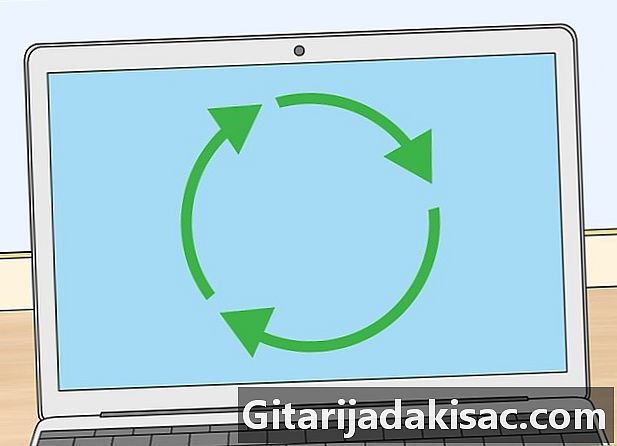
Palaukite minutę prieš pradėdami iš naujo. Suplanuota maždaug minutės trukmė, kuri leis atnaujinti kompiuterį pagal meno taisykles.
2 būdas: priversti išjungti užblokuotą „Mac“ kompiuterį
-

Nustatykite problemos rimtumą. Jei jūsų „Mac“ ekranas yra užšalęs, jei nieko negalite įvykdyti, o pelės žymiklis įstrigo, pereikite prie ketvirto veiksmo.- Jei kai kurie elementai vis dar yra aktyvūs, pavyzdžiui, judantysis žymeklis, pirmas žingsnis yra priversti palikti pasodintą programą.
-
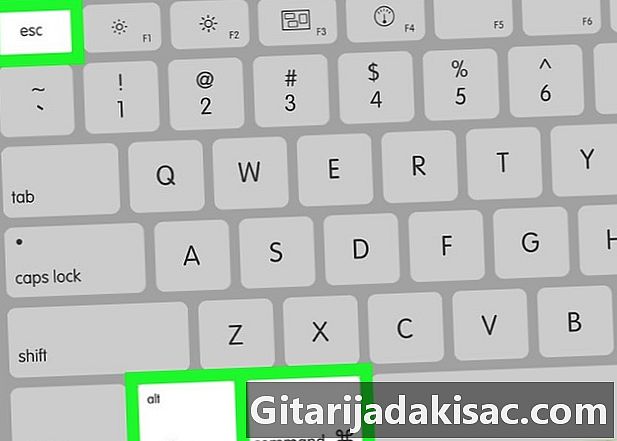
Pabandykite palikti klaidingą programą. Jei pastebėjote, kad atidarius programą jūsų „Mac“ sudužo, sprendimas yra pabandyti išeiti iš šios programos. veikti taip:- atlikite klavišų derinį užsakymas+alt+esc ir pasirodys uždarantis langas, tas, kuris yra funkcija Priversti išeiti ;
- sąraše spustelėkite programą, kad uždarytumėte per jėgą;
- lango apačioje spustelėkite Priversti išeiti ;
- patvirtinkite norą uždaryti programą.
-

Pabandykite įrašyti, ką galite. Be abejo, programa buvo įšaldyta, tačiau prieš ką nors darydami, išsaugokite dabartinius programų failus, kurie vis dar reaguoja. Registracija vykdoma pagal užsakymą
užsakymas+Svis dar aktyvi programa turi būti priešakyje.- Priverstinis gesinimas praeis uždarius be perspėjimo apie visas atidarytas programas, paskutiniai failų pakeitimai nebus išsaugoti.
- Daugybė programų, pavyzdžiui, komplekte „Microsoft Office“, darykite reguliarias atsargines kopijas, kurias galima atkurti kito paleidimo metu.
-

Raskite mygtuką ON / OFF iš „Mac“. Daugelyje „Mac“ kompiuterių yra tikras mygtukas, ant kurio yra piktograma ON / OFF (
). Norėdami išjungti savo įrenginį, palieskite.- Ant a „MacBook“ be jutiklinės juostos, prisilietimas ON / OFF yra viršutinėje dešinėje klaviatūros pusėje.
- Ant a „MacBook“ su jutikline juosta, mygtukas ON / OFF yra ID raktas, esantis jutiklinės juostos dešinėje.
- Ant a "iMac", mygtukas ON / OFF yra už monitoriaus, kairėje apačioje.
-

Ilgai paspauskite mygtuką ON / OFF. Jei ekranas užšalęs, paspauskite šį mygtuką tiek laiko, kiek reikia, kad išjungtumėte aparatą. Nebūtina stipriai spausti, šis mygtukas yra labai jautrus. -

Atleiskite mygtuką ON / OFF. Kai ekranas juodas, jūsų aparatas išjungtas, galite pašalinti pirštą iš maitinimo mygtuko.- Norėdami įsitikinti, kad kompiuteris išjungtas, prieš ką nors darydami, palaukite gerą minutę. Paprastai jis sustoja anksčiau, tačiau gali atsitikti, kad ir toliau išeina, kartais pasirodo laukimo ratas.
-

Po šios minutės paleiskite kompiuterį iš naujo. Operacija atliekama dar kartą paspaudžiant mygtuką ON / OFF, Jums nereikia stipriai ar ilgai spausti. Paprastai, jei problema nebuvo labai bloga, jūsų kompiuteris turi būti įjungtas ir paleistas iš naujo.- Jei jūsų „Mac“ sugenda paleidus iš naujo, bandys išspręsti problemą kitu metodu.
3 būdas. Pataisykite „Mac“ paleidimo iš naujo problemas
-

Paleiskite kompiuterį saugiuoju režimu. Jei iš naujo paleidus kompiuterį vėl užšąla, paleiskite jį antrą kartą, paspausdami mygtukąperėjimas, Atleiskite, kai pasirodys „Apple“ logotipas. Kompiuteris iš naujo paleistas saugiuoju režimu ir, jei esate informuotas apie savo komunalines paslaugas, jis bandys pataisyti tai, kas gali būti.- „Safe Boot“ buvo skirtas tik problemoms pašalinti, jis negali valdyti visos jūsų programinės įrangos. Kai problema išspręsta, iš naujo paleiskite kompiuterį įprastai.
-
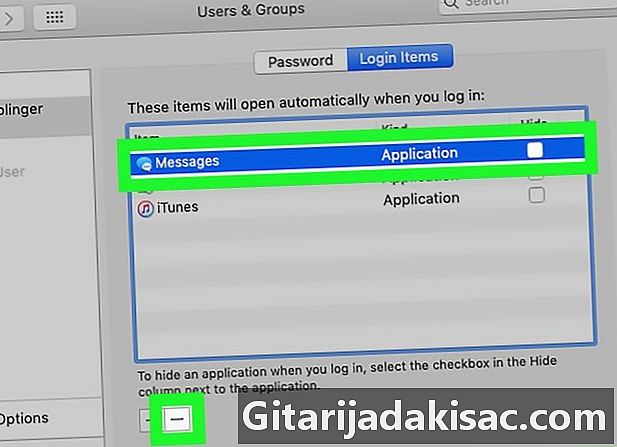
Išjungti automatinį programos vykdymą. Paleidimas saugiuoju režimu neleidžia automatiškai vykdyti programos. Norėdami išjungti šią automatinę operaciją, atlikite šiuos veiksmus:- atviras Sistemos nuostatos iš meniu obuolys (

) ; - paspauskite Vartotojai ir grupės ;
- kairėje spustelėkite savo vartotojo abonementą;
- spustelėkite skirtuką atidarymas ;
- pasirinkite problemą sukeliančią programą;
- spustelėkite mygtuką - kuris yra apačioje kairėje.
- atviras Sistemos nuostatos iš meniu obuolys (
-

Pašalinkite nepavykusį programą. Jei nustatėte programą, kuri sukėlė strigtį, geriausia ją pašalinti, galbūt švariai iš naujo įdiegti. Naudodamiesi užsakymu, jūs žinosite, kurį iš dviejų sprendimų pasirinkti. Atlikite šiuos veiksmus:- atidarykite aplanką „Finder“ (

) ; - spustelėkite aplanką programos, priešingu atveju, nuspauskite meniu Eiti (pagrindinėje juostoje), tada pasirinkite programos ;
- rasti probleminę programą;
- vilkite jo piktogramą į šiukšliadėžę.
- atidarykite aplanką „Finder“ (
-
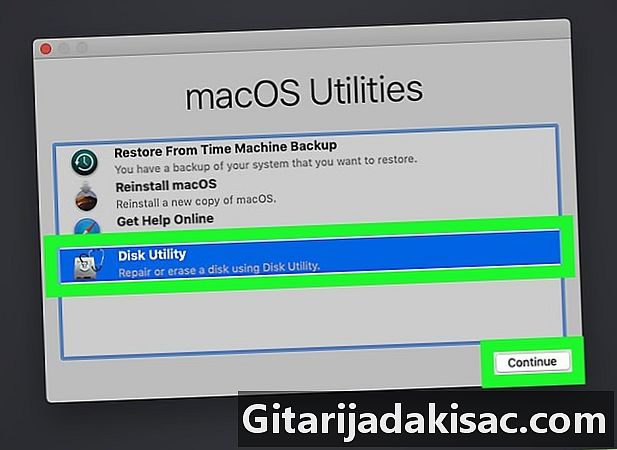
Pataisykite standųjį diską. Jei gedimas nėra susijęs su tam tikra programa, būtina paleisti standžiojo disko taisymą: problema gali būti neišspręsta, tačiau tai būtina visais atvejais. Atlikite šiuos veiksmus:- atlikdami klavišų derinį užsakymas+R, paleiskite kompiuterį iš naujo;
- pradžios ekrane spustelėkite Disko naudingumas ;
- paspauskite tęsti ;
- pasirinkite įkrovos diską, tada spustelėkite Pataisykite diską ;
- operacija dažnai būna ilga, būkite kantrūs, po to paleisite kompiuterį iš naujo.
-

Iš naujo nustatykite sistemos valdymo valdiklį (SMC). Šis komponentas valdo labai daug kitų aparatinės įrangos komponentų. Iš esmės jai reikia saugomų duomenų, kurie dėl vienokių ar kitokių priežasčių gali prieštarauti. Tokiu atveju išbandžius viską, kas buvo rekomenduota anksčiau, bet nesėkmingai, reikia pradėti iš naujo nustatyti šį SMC.- Ant a nešiojamas kompiuteris su nekintama baterija, išjunkite kompiuterį ir prijunkite jį prie tinklo. Kairėje integruotos klaviatūros dalyje atlikite derinį perėjimas+valdymas+⌥ Pasirinkimas o spausdami mygtuką ON / OFF, tada paleisk juos visus. Dar kartą paspauskite maitinimo mygtuką.
- Ant a nešiojamas kompiuteris su nuimama baterija, išjunkite kompiuterį, atjunkite adapterį, išimkite akumuliatorių ir paspauskite mygtuką ON / OFF penkias sekundes. Atleiskite jį, padėkite bateriją atgal į vietą, tada dar kartą paspauskite mygtuką ON / OFF.
- Ant a stalinis kompiuteris („iMac“), išjunkite įrenginį ir atjunkite maitinimo laidą. Palaukite kelias sekundes, tada vėl prijunkite laidą. Palaukite penkias sekundes, tada paspauskite mygtuką ON / OFF.